요즘 애드센스 알림을 넘지 못하고 있어요. 그 이유는 ‘사이트가 다운되었거나 사용할 수 없다’입니다. 처음 애드센스를 티스토리와 연동해 코드를 넣는 것 외에는 그냥 구글이 이야기할 가치가 있는 콘텐츠의 글만 열심히 쓰면 된다고 생각했는데 그게 아니더라고요. 구글 서치 콘솔, 네이버 서치 어드바이저를 사용해야 한다는 것도 이번에 알게 되었습니다. 요즘 애드센스 알림을 넘지 못하고 있어요. 그 이유는 ‘사이트가 다운되었거나 사용할 수 없다’입니다. 처음 애드센스를 티스토리와 연동해 코드를 넣는 것 외에는 그냥 구글이 이야기할 가치가 있는 콘텐츠의 글만 열심히 쓰면 된다고 생각했는데 그게 아니더라고요. 구글 서치 콘솔, 네이버 서치 어드바이저를 사용해야 한다는 것도 이번에 알게 되었습니다.
[네이버 서치어드바이저] 을 검색하여 로그인한 후 [웹마스터 도구]를 클릭합니다. [네이버 서치 어드바이저] 을 검색하여 로그인한 후 [웹마스터 도구]를 클릭합니다.
영자, 숫자를 입력하는 보안 절차를 거치면 아래와 같은 결과가 나옵니다. 영자, 숫자를 입력하는 보안 절차를 거치면 아래와 같은 결과가 나옵니다.
현재는 상태가 모두 정상이지만 처음에는 robots.txt 항목에 느낌표가 떠 있었습니다. 그런 경우 robots.txt를 수동으로 생성해야 합니다. [사이트관리] 를 클릭하고 수정하고 싶은 티스토리 주소를 클릭합니다. 현재는 상태가 모두 정상이지만 처음에는 robots.txt 항목에 느낌표가 떠 있었습니다. 그런 경우 robots.txt를 수동으로 생성해야 합니다. [사이트관리] 를 클릭하고 수정하고 싶은 티스토리 주소를 클릭합니다.
‘소유확인’이 되어 있지 않은 경우 ‘소유확인’이 되어 있지 않은 경우
위의 메타태그를 카피하고, 티 스토리의 <head>의 바로 아래에 붙여 넣습니다. 그리고 네이버 서치 어드바이저에서 소유 확인을 클릭하면 완료됩니다. 왼쪽 메뉴의 「검증」의 「robots.txt」를 누르면, 아래와 같은 화면이 표시됩니다. 세 번째 항목인 “robots.txt 간단 생성”에서 “모든 검색 로봇”과 “수집을 허용합니다”를 선택하고 다운로드를 클릭합니다. 그러면 “robots” 파일이 생성됩니다. 위의 메타태그를 카피하고, 티 스토리의 <head>의 바로 아래에 붙여 넣습니다. 그리고 네이버 서치 어드바이저에서 소유 확인을 클릭하면 완료됩니다. 왼쪽 메뉴의 「검증」의 「robots.txt」를 누르면, 아래와 같은 화면이 표시됩니다. 세 번째 항목인 “robots.txt 간단 생성”에서 “모든 검색 로봇”과 “수집을 허용합니다”를 선택하고 다운로드를 클릭합니다. 그러면 “robots” 파일이 생성됩니다.
티스토리 로그인 후 ‘스킨 편집’ >’html 편집’ >파일 업로드 들어갑니다. 티스토리 로그인 후 ‘스킨 편집’ >’html 편집’ >파일 업로드 들어갑니다.
아래 추가 버튼을 눌러 위에서 다운로드했다 ‘robots’ 파일을 추가해 줍니다. 아래 추가 버튼을 눌러 위에서 다운로드했다 ‘robots’ 파일을 추가해 줍니다.
다시 네이버 서치어드바이저에 들어가 ‘검증’ > robots.txt > ‘수집요청’을 누르면 공백이었던 robots.txt 정보가 생성되고 있음을 알 수 있습니다. 다시 네이버 서치어드바이저에 들어가 ‘검증’ > robots.txt > ‘수집요청’을 누르면 공백이었던 robots.txt 정보가 생성되고 있음을 알 수 있습니다.
마지막으로 ‘네이버 서치 어드바이저’ > ‘웹마스터 도구’ > ‘간단 체크’를 사용하여 느낌표가 정상적으로 표시되어 있는지 확인합니다. 마지막으로 ‘네이버 서치 어드바이저’ > ‘웹마스터 도구’ > ‘간단 체크’를 사용하여 느낌표가 정상적으로 표시되어 있는지 확인합니다.
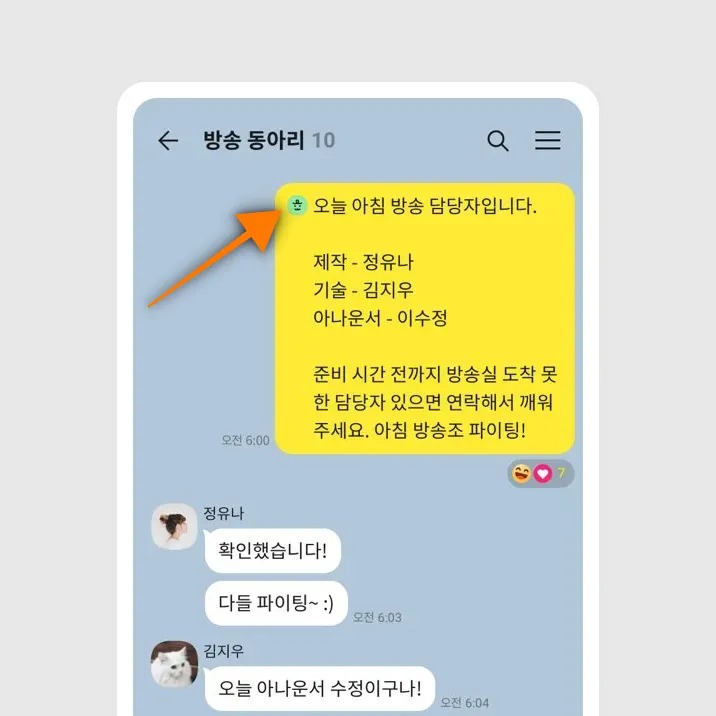
![[파이썬(Python) 파헤치기!] 14강 : 파이썬과 라즈베리파이 피코를 활용한 프로젝트④ : 가변 저항을 활용하여 무드등 만들기 [파이썬(Python) 파헤치기!] 14강 : 파이썬과 라즈베리파이 피코를 활용한 프로젝트④ : 가변 저항을 활용하여 무드등 만들기](https://image.aladin.co.kr/product/30607/88/cover500/k972830515_1.jpg)
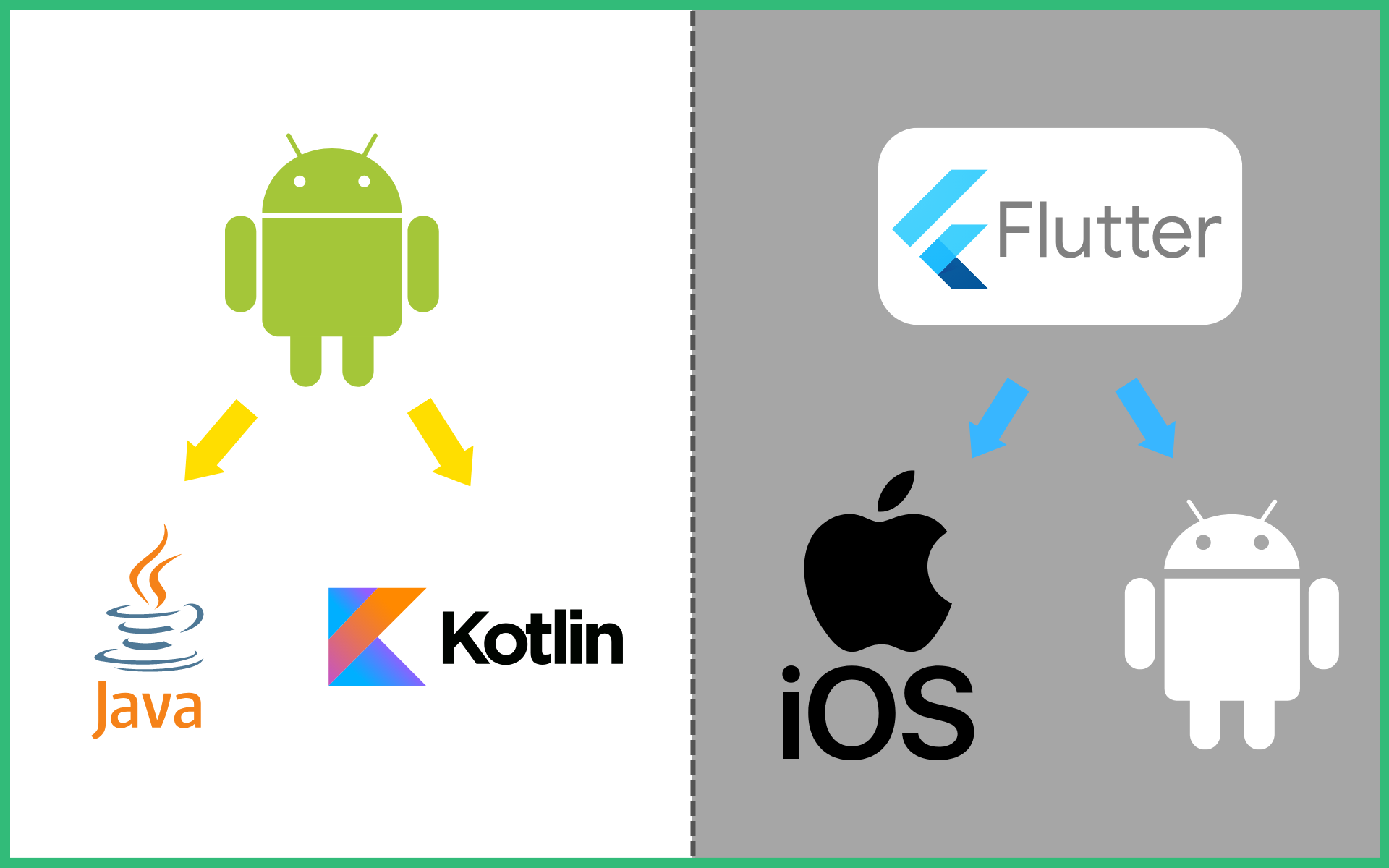
![[공지] <마감> 저는 강사 시즌2를 모집합니다. _오현주PD님과 함께 강사 메신저가 되어볼까요? [공지] <마감> 저는 강사 시즌2를 모집합니다. _오현주PD님과 함께 강사 메신저가 되어볼까요?](https://sb-drops.s3.amazonaws.com/drop/rmopt-5bd72d62b8bd1-975670300-1540828514.png)